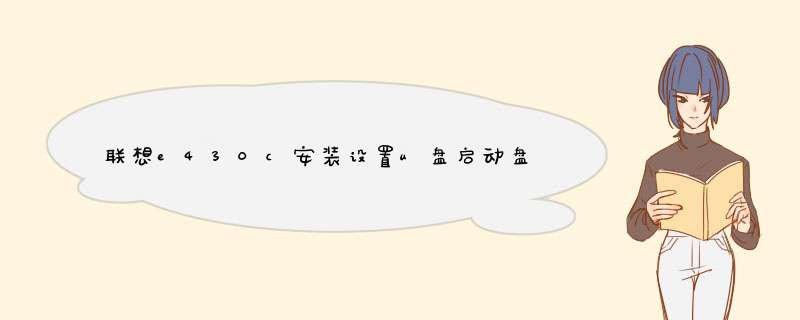
现在u盘系统是一种非常方便的安装方式。只需要一个小的USB闪存驱动器就可以将笔记本电脑和台式电脑安装在一起。但是最近有朋友发现,在给联想e430c笔记本使用优盘系统时,发现无法使用优盘启动盘。接下来让边肖讲解一下如何开启联想e430c笔记本的启动功能,如何设置联想E430c的BIOS。下面来自outofmemory.cn的小编带来了联想e430c安装设置u盘和bios设置方法的图文教程。不清楚就来了解一下吧!
联想e430c安装设置u盘启动盘及bios设置方法图文教程:
1.首先,打开笔记本电脑,当联想标志出现在屏幕上时,快速按F1键进入bios设置主菜单:
2.通过键盘方向键的 *** 作,选择to安全;列,在列下找到。安全启动;并按回车键确认输入:
3.然后,再次按Enter键,将相应的参数值设置为已禁用;,完成后,按esc键返回上级菜单:
4.选择到启动;列,找到并移动到列中的UEFI/LegacyBoot选项,按Enter键将相应的参数设置为Both选项:
5.这时,下面会出现新的选项UEFI/传统引导优先级;,接下来,将里面的设置参数改为传统优先,将下面的CSM支持更改为。是;。完成所有设置后,按F10键保存。
这时我们可以将u盘插入笔记本电脑的usb插口,当屏幕上出现联想logo画面时按F12键调出u盘启动功能的选项窗口,这时我们就可以照常使用u盘了。如果遇到不会用的朋友,不妨按照以上步骤尝试修改 *** 作。
以上是联想e430c的u盘启动盘安装设置的图文教程的全部内容以及bios设置方法的介绍。更多详情,请继续关注outofmemory.cn网站!
欢迎分享,转载请注明来源:内存溢出

 微信扫一扫
微信扫一扫
 支付宝扫一扫
支付宝扫一扫
评论列表(0条)